
Sommario:
- Passaggio 1: cosa ti serve
- Passaggio 2: preparazione delle parti
- Passaggio 3: assemblaggio dell'elettronica
- Fase 4: Assemblaggio dell'elettronica - Matrice a 8 moduli
- Passaggio 5: assemblaggio dell'elettronica - Anello WS2812
- Passaggio 6: assemblaggio dell'elettronica - convertitore CC/CC
- Passaggio 7: assemblaggio dell'elettronica - SMD della scheda madre
- Passaggio 8: assemblaggio dell'elettronica - resistori
- Passaggio 9: assemblaggio dell'elettronica - alimentazione della scheda madre
- Passaggio 10: assemblaggio dell'elettronica - Moduli e pulsanti
- Passaggio 11: assemblaggio dell'elettronica - Matrice LED della scheda madre
- Passaggio 12: assemblaggio dell'elettronica - Bootloader della scheda madre
- Passaggio 13: assemblaggio dell'elettronica - Firmware della scheda madre
- Passaggio 14: assemblaggio dell'elettronica - test della scheda madre
- Passaggio 15: montaggio del telaio
- Passaggio 16: montaggio del telaio - Supporti
- Passaggio 17: montaggio del telaio - fori di montaggio
- Passaggio 18: montaggio del telaio - borchie e LED
- Passaggio 19: montaggio del telaio - montaggio di prova
- Passaggio 20: montaggio del telaio - Montaggio del PCB
- Passaggio 21: montaggio del telaio - matrice LED inferiore
- Passaggio 22: passaggio finale: le cose buone
- Autore John Day [email protected].
- Public 2024-01-30 10:02.
- Ultima modifica 2025-01-23 14:49.

La segnaletica digitale può essere utile durante gli eventi per informare i visitatori sui prossimi pannelli, sui cambiamenti nel programma o per fornire informazioni in modo dinamico. L'utilizzo di display a matrice di LED per questo rende i messaggi leggibili anche da lontano ed è una caratteristica accattivante.
Le caratteristiche includono:
- 2 righe di moduli a matrice di punti, 1 indicatore ad anello RGB
- Interfaccia web http per una semplice gestione del fallback
- API REST/JSON per la gestione remota avanzata
- controllo automatico della luminosità
- Telecomando IR
- Connettore interfaccia I²C per moduli esterni (es. DS1307 RTC)
- ingresso di alimentazione ad ampio raggio: 10-20VAC/10-30VDC
- bacheca messaggi e moduli di pianificazione degli eventi per il funzionamento manuale indipendente dalla rete
Le seguenti istruzioni esamineranno il processo di costruzione di uno di questi display tenendo conto sia dell'elettronica che del telaio di supporto. Il processo di costruzione richiede alcuni strumenti specializzati e abilità di saldatura avanzate. Pertanto descriverei il livello di difficoltà come medio-difficile e non adatto ai principianti.
La documentazione completa sul software e sull'hardware è disponibile su gitlab/mirolo-2M05081R16
Passaggio 1: cosa ti serve
Avrai bisogno di una varietà di strumenti per completare questo progetto. Questo è il set di base. Qualsiasi strumento come macchine CNC o levigatrici a nastro e supporti per trapano renderà la tua vita molto più semplice.
- Stazione di saldatura con punte in grado di saldare componenti SMD
- Apparecchiatura di saldatura
- Trapano elettrico
- Pistola per colla a caldo
- Seghetti alternativi e lame per seghe metalliche
- Pinze
- cacciaviti
- Chiavi e bussole
- Multimetro
- Tocca e muori
- Punte svasate
- trapano
- Vice
- Sega a mano
- Colla a due componenti
- Carta vetrata
- File di metallo
- Nastro biadesivo
Ovviamente hai anche bisogno di materiale da costruzione. È possibile trovare un elenco completo di tutte le parti necessarie qui: Elenco dei materiali
Importante: quando acquisti componenti come i condensatori elettrolitici, assicurati che la loro altezza non superi i 12 mm. Altrimenti saranno più alti del display a matrice e la scheda non si adatterà correttamente.
Passaggio 2: preparazione delle parti



Per prima cosa devi creare le parti necessarie per il telaio che tiene tutto insieme. Se vuoi progettare la tua cornice, puoi saltare completamente questi passaggi. Lo terrò molto breve e collegherò solo ai file che descrivono le dimensioni della parte. Realizzarli in realtà richiede segatura e pazienza, ma dovresti sapere come maneggiare un trapano elettrico, una sega e una lima per farlo.
Dimensioni della parte
Passaggio 3: assemblaggio dell'elettronica



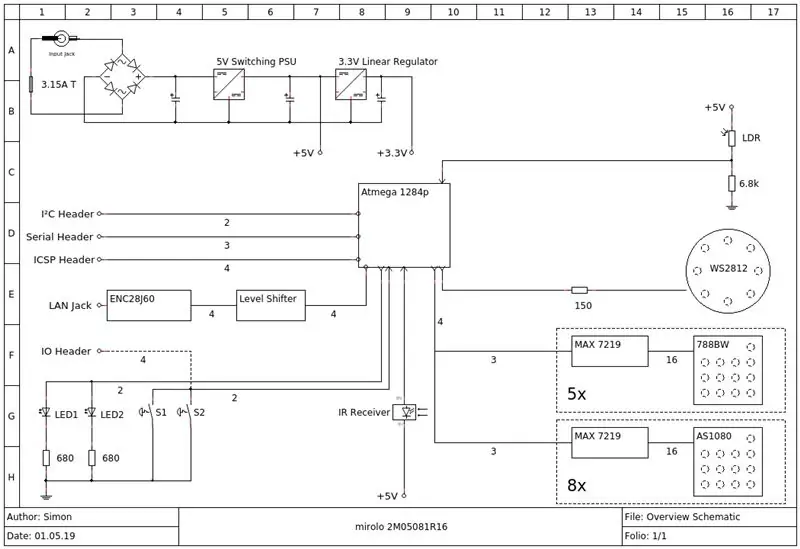
Cominciamo con le cose lampeggianti. Avere tutte le parti mostrate sopra pronte. L'elenco completo dei materiali è collegato al passaggio 1.
Per quanto riguarda i PCB consiglio vivamente di farli realizzare da un'azienda professionale. Alcune tracce sono piuttosto sottili e mi ci sono voluti diversi tentativi per ottenere anche un prototipo funzionante che non fosse completamente pasticciato e avevo ancora problemi elettrici a causa di errori di incisione che erano un incubo da risolvere. Il design funziona alla grande, ma la tavola è un po' troppo complessa per l'incisione domestica. A meno che tu non abbia un'attrezzatura per l'incisione semi professionale a portata di mano, non ne vale davvero la pena. Soprattutto considerando che è necessario piegare 48 cavi di collegamento per ciascuno di questi quando si utilizza il design a lato singolo. Questa è la roba che ti farà venire gli incubi. Ho preso il mio da JLC-PC e la loro qualità è davvero buona. Mi hanno risparmiato ore di lavoro e molto materiale.
Ne ho ancora 5 in giro. Se sei interessato a realizzare questo progetto da solo, inviami una nota e lavoreremo su qualcosa. Potrebbe essere più facile spedirli dalla Germania invece di ordinarne di nuovi dalla Cina.
Fase 4: Assemblaggio dell'elettronica - Matrice a 8 moduli



Inizieremo con la barra matrice inferiore. Questo è composto da 8 moduli FC-16. Saldarli insieme per formare un'unica linea. È possibile utilizzare i connettori a pin a 90° inclusi piegandoli in una forma a 180° utilizzando le pinze. Consiglio di stringerli in una morsa.
Collegare tutti i moduli e saldare uno dei cavi a nastro a 3 poli all'ingresso dati e i due fili intrecciati all'ingresso di alimentazione.
Quando si saldano i moduli matrice sulla parte superiore, NON UTILIZZARE i connettori pin femmina forniti. Altrimenti il modulo sarà troppo spesso per entrare nel telaio. Conserva i connettori, poiché ti serviranno per l'altra linea del display. Assicurati anche che siano orientati correttamente.
Saldare il condensatore da 1000µF all'estremità (Data OUT) della striscia a GND e VCC come buffer aggiuntivo.
Passaggio 5: assemblaggio dell'elettronica - Anello WS2812

Saldare l'altro cavo a nastro a 3 poli all'anello (il pin centrale del cavo dovrebbe essere GND)
Passaggio 6: assemblaggio dell'elettronica - convertitore CC/CC

Preparare il convertitore Buck/Boost DC/DC. Applicare una tensione decente (12V) all'ingresso e regolare il potenziometro del trimmer in modo che l'uscita sia esattamente 5V. Dovresti avere un leggero carico collegato all'uscita e picchiettare alcune volte sul trimmer per assicurarti che sia impostato correttamente e non salti. Quando la tensione di uscita è stabile metti qualche goccia di colla sul trimmer in modo che non possa essere cambiata accidentalmente.
Passaggio 7: assemblaggio dell'elettronica - SMD della scheda madre


La prossima è la scheda madre. Saldare prima tutti i componenti SMD (non dimenticare i resistori sulla parte anteriore e i LED). In generale si consiglia di saldare prima i componenti più piccoli in quanto ciò renderà più facile la saldatura perché è possibile posare la scheda in piano. Se segui queste istruzioni nell'ordine giusto, questo non dovrebbe essere un problema.
Non hai bisogno di una stazione di saldatura ad aria calda per questo. È necessario solo per i componenti di saldatura come il microcontrollore a 44 pin.
Passaggio 8: assemblaggio dell'elettronica - resistori



Poi ci sono resistori e piccoli condensatori, nonché il ricevitore LDR e IR.
Passaggio 9: assemblaggio dell'elettronica - alimentazione della scheda madre


Aggiungi componenti come LDR, fusibile e raddrizzatore, nonché alcuni condensatori più grandi. È possibile saldare il modulo traslatore di livello a 4 canali direttamente sulla scheda senza i distanziatori. Aggiungi anche i connettori pin di precisione femmina che hai salvato dai moduli FC-16 qui.
Utilizzare un filo a nucleo solido per saldare il modulo CC/CC sulla parte superiore della scheda. Mettere una breve striscia di nastro isolante sotto il modulo per evitare che i perni del trimmer penetrino nella maschera di saldatura del PCB e creare un cortocircuito verso GND. Quando si saldano il jack di alimentazione e il raddrizzatore, posizionare la scheda in posizione verticale su un bordo (usare una morsa) in modo che la saldatura scorra attorno ai contatti. Se lo tieni disteso, la saldatura cadrà attraverso i grandi fori e farà un enorme casino.
Passaggio 10: assemblaggio dell'elettronica - Moduli e pulsanti


Finiture. Aggiungi i pulsanti e componenti di grandi dimensioni come il modulo LAN e i connettori della scatola.
Passaggio 11: assemblaggio dell'elettronica - Matrice LED della scheda madre

infine pulire la scheda e rimuovere eventuali residui di fondente. L'inserimento dei moduli LED richiede un po' di pazienza poiché i connettori sono molto aderenti. Non dimenticare di inserire il ponticello e il fusibile.
Passaggio 12: assemblaggio dell'elettronica - Bootloader della scheda madre

È tempo di test. Collega la porta ICSP a un programmatore AVR (io uso uno dei miei Arduino UNO) e masterizza il bootloader Optiboot incluso con la potente libreria hardware.
Puoi trovare tutti i collegamenti al software nel file readme.
IMPORTANTE: la prima accensione del bootloader risulterà in un messaggio di errore a causa di alcuni fusibili non impostati correttamente. Disconnetti tutto e prova a masterizzare nuovamente il bootloader dopo la riconnessione. Dovrebbe funzionare senza problemi ora. Se continui a riscontrare errori, controlla nuovamente tutte le connessioni sulla scheda madre.
Non andare avanti fino al completamento di questo passaggio.
Passaggio 13: assemblaggio dell'elettronica - Firmware della scheda madre


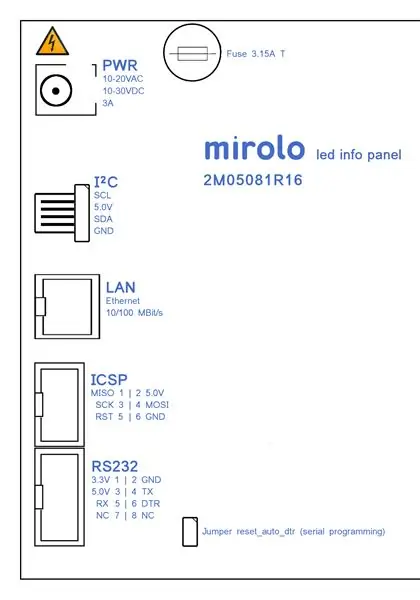
Ora collega l'interfaccia seriale e carica lo schizzo sulla scheda. Il pinout del connettore seriale è progettato in modo che possa essere collegato direttamente a un modulo USB CP2102.
Imposta LOAD_EEPROM su 0 durante il caricamento per la prima volta. Altrimenti caricherà valori casuali dalla EEPROM e probabilmente inibirà il corretto avvio. Si noti che ciò comporterà l'impostazione dell'indirizzo IP su 192.168.178.100.
Se il caricamento ha funzionato correttamente, i LED sul retro dovrebbero accendersi.
Aprire il monitor seriale (115200 baud) ed emettere un comando system:reboot. Questo salverà tutti i valori nella EEPROM e sovrascriverà tutti i valori casuali. Dopodiché, carica nuovamente lo schizzo con LOAD_EEPROM impostato su 1.
È quindi possibile modificare l'indirizzo IP utilizzando nuovamente il monitor seriale. La scheda dovrebbe funzionare completamente ora.
Passaggio 14: assemblaggio dell'elettronica - test della scheda madre


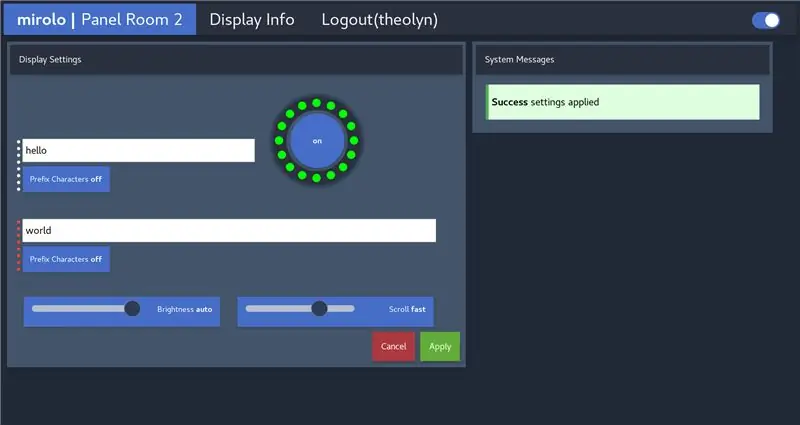
A questo punto puoi già testare la scheda. Collega un alimentatore adatto ad esso e dovresti essere accolto da un messaggio sulla riga del display. Puoi anche collegare un cavo LAN alla tua rete e accedere alla pagina web digitando l'IP del display nel tuo browser web. Assicurati che tutto funzioni correttamente prima di procedere.
Passaggio 15: montaggio del telaio


Avere a portata di mano i componenti mostrati sopra.
Passaggio 16: montaggio del telaio - Supporti



Applicare del nastro biadesivo al supporto superiore e inferiore e incollarli sul vetro acrilico. Assicurati che i supporti laterali si adattino bene tra loro e siano allineati con i fori praticati.
Passaggio 17: montaggio del telaio - fori di montaggio


Forare attraverso l'acrilico e fissare tutto con i bulloni a testa piatta e i dadi M6 negli angoli del telaio e assicurarsi che i fori di montaggio filettati M6 si trovino nella parte inferiore del display. Quindi praticare gli altri fori di montaggio come descritto nel file delle dimensioni del telaio. I fori M3 devono essere svasati frontalmente. Il grande foro da 12 mm serve per accedere al fusibile dalla parte anteriore. Puoi tenere la pellicola protettiva esterna sul vetro e tracciarvi dei segni.
Passaggio 18: montaggio del telaio - borchie e LED




Incolla i 4 profili a L in plastica negli angoli del telaio (questi servono per il montaggio dei display a parete) e avvita 3 viti con dadi e rondelle per il montaggio del PCB. Dovresti anche installare la maniglia a questo punto (assicurati che sia leggermente spostata verso la parte anteriore in modo che le viti non interferiscano con il PCB).
Quando si incolla l'anello WS2812, assicurarsi che i LED siano allineati correttamente. Mettere il LED 0 in alto lo renderà più semplice, anche se è possibile regolarlo in seguito nel software poiché supporta diverse posizioni di partenza e orientamenti dell'anello.
Passaggio 19: montaggio del telaio - montaggio di prova



Controllare se il PCB si allinea correttamente con le viti di montaggio. Se non si adattano perfettamente, prova a piegarli con cura. Quindi saldare l'anello WS2812 e la seconda linea del display alla scheda madre e fissare i fili con alcune gocce di colla a caldo.
Passaggio 20: montaggio del telaio - Montaggio del PCB



Avvitare i dadi sui bulloni e aggiungere le rondelle (nessuna rondella sulla vite inferiore), quindi posizionare il PCB sopra e regolare i dadi finché la scheda non è correttamente allineata. Usa le rondelle di plastica e metallo e alcuni dadi per fissare finalmente il PCB in posizione.
Passaggio 21: montaggio del telaio - matrice LED inferiore




Aggiungi la guarnizione autoadesiva in schiuma sui contatti della linea del display per evitare cortocircuiti contro il telaio e posiziona il profilo a U sopra di esso in modo che prema il display contro il vetro anteriore. Fissalo in posizione con altri due bulloni M6 contro i supporti laterali. Infine aggiungi un breve pezzo di velcro come supporto per il cavo usando una piccola vite.
Passaggio 22: passaggio finale: le cose buone



Conosci la sensazione di staccare la pellicola protettiva dai nuovi dispositivi? Puoi farlo ora e goderti il tuo display informativo appena assemblato. Collegalo, collegalo alla rete e ammira le luci intermittenti.
Se hai domande, commenti o idee per migliorare non esitare a contattarmi.
Consigliato:
Display a matrice 8x8 con BT: 5 passaggi (con immagini)

Display a matrice 8x8 con BT: alcuni mesi fa ho acquistato una matrice 8x8 a 4 pannelli da Ebay (Cina). Sono rimasto un po' deluso quando mi sono reso conto che era cablato da un lato all'altro, non dall'alto verso il basso per cui la maggior parte degli esempi su la Rete è scritta! Vedi il passaggio 2. Immagino che potrei avere mo
Luce dell'orologio con display a matrice di strisce LED controllate WiFi: 3 passaggi (con immagini)

Luce dell'orologio con display a matrice di strisce LED controllate tramite WiFi: strisce LED programmabili, ad es. basati su WS2812, sono affascinanti. Le applicazioni sono molteplici e puoi ottenere rapidamente risultati impressionanti. E in qualche modo costruire orologi sembra essere un altro campo a cui penso molto. Partendo da una certa esperienza in
Come creare il tuo gateway WIFI per connettere Arduino alla rete IP?: 11 passaggi (con immagini)

Come creare il proprio gateway WIFI per collegare Arduino alla rete IP?: Come tante persone pensi che Arduino sia un'ottima soluzione per l'automazione domestica e la robotica! Ma in termini di comunicazione, gli Arduino arrivano solo con collegamenti seriali. Sto lavorando su un robot che deve essere connesso permanentemente a un server che esegue ar
Rete di stazioni di rilevamento per il controllo dell'illuminazione e della sicurezza: 5 passaggi (con immagini)

Rete di stazioni di sensori per il controllo dell'illuminazione e della sicurezza: con questa rete di stazioni di sensori configurata in modalità master/slave, sarai in grado di eseguire il controllo dell'illuminazione e della sicurezza nella tua casa. Queste stazioni sensore (Node01, Node02 in questo progetto) sono collegate a una stazione master (Node00) collegata a te
Inverter collegato alla rete fai-da-te (non alimenta la rete) Alternativa UPS: 7 passaggi (con immagini)

Alternativa UPS con inverter collegato alla rete fai-da-te (non alimenta la rete): questo è un post di follow-up dal mio altro Instructable sulla creazione di un inverter collegato alla rete che non alimenta la rete, poiché ora è sempre possibile farlo in alcune aree come un progetto fai-da-te e alcuni luoghi non consentono di alimentare lì g
